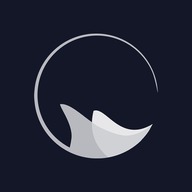1. はじめに
この記事では、OpenAIのプラグイン「SceneXplain」と「Photorealistic」を組み合わせて、元の画像から新しい画像のプロンプトを生成する方法を紹介します。これらのプラグインを使えば、あなたの想像力を具現化することが可能になります。
midjournyで思い通りの画像を生成しようとしてもなかなかイメージした通りの画像を生成させるのはプロンプト作成の技術が必要です。しかし、似たような画像がもともとありこんな感じで新しい画像を作りたいという場合はこの記事が役立つはずです。
2. SceneXplainとは?
SceneXplainは、画像を解析し、その内容を詳細に説明するプラグインです。画像のURLまたはbase64エンコードされた画像を提供することで、その画像の詳細な説明を生成します。使い方は画像のURLを指定するだけです。
3. Photorealisticとは?
Photorealisticは、MidjourneyというAIアートジェネレーター用のプロンプトを生成するプラグインです。このプラグインを使うと、元の画像の内容を基に新しい画像のプロンプトを生成することができます。
4. SceneXplainとPhotorealisticの連携
SceneXplainとPhotorealisticを組み合わせることで、元の画像から新しい画像のプロンプトを瞬時に生成することが可能になります。具体的な手順は以下の通りです。事前にSceneXplainとPhotorealisticという2つのプラグインを有効化しておきましょう。
4.1 ステップ1: 画像の説明
まず、SceneXplainを使って元の画像の内容を説明します。以下はその例です。
以下の写真を説明してください。
[画像のURLを指定]
その内容をmidjoury用のプロンプトに変更してください。英語で出力してください。4.2 解説動画
5. まとめ
このように、SceneXplainとPhotorealisticを組み合わせることで、元の画像から新しい画像のプロンプトを瞬時に生成することが可能になります。これらのプラグインを使えば、プロンプトを一から考える手間が省けます。
以上が、SceneXplainとPhotorealisticの連携による画像プロンプト生成の方法になります。この記事があなたの創造力を刺激し、新しいアイデアを生み出す助けになれば幸いです。